
Það er engin slík eigandi snjallsíma, sem að minnsta kosti heyrði ég ekki um slíka tilkomumikill félagsþjónustu sem Instagram. Dagleg milljónir notenda koma inn til að bursta borði og birta eigin myndir. Helstu leiðin til að setja jákvætt mat af ljósmyndum í Instagram er líkar. Greinin mun tala um hvernig þeir geta litið á tölvuna.
Instagram Félagsþjónusta miðar að því að vinna með farsímum. Þetta má skýra af því að þjónustan hefur ekki fullnægjandi tölvuútgáfu. En allt er ekki svo slæmt: Ef þess er óskað er það ekki erfitt að uppfylla verkefni.
Við skoðum það sem hefur gaman af í Instagram
Þú veist líklega um tilvist vefútgáfu, aðgang að sem þú getur fengið frá hvaða vafra sem er. Vandamálið er að það er mjög óæðri og opnar ekki alla úrval af eiginleikum sem eru í boði fyrir notendur farsímaforrita.Til dæmis, ef þú opnar mynd til að horfa á gothana sem berast, þá ræddu þá að þú sérð magn þeirra eingöngu, en ekki sérstakar notendur sem setja þau.
Það er leið út, og eins mikið og tveir, valið sem fer eftir útgáfu stýrikerfisins sem er uppsett á tölvunni þinni.
Aðferð 1: Fyrir Windows 8 og eldri
Ef þú ert Windows 8 eða 10 notandi, þá er Windows Store í boði fyrir þig, þar sem þú getur hlaðið niður opinberu Instagram forritinu. Því miður, verktaki styðja ekki eindregið instagram fyrir Windows: það er sjaldan uppfært og fær ekki allar aðgerðir sem eru til framkvæmda fyrir Android og IOS OS.
Sækja Instagram umsókn fyrir Windows
- Ef þú hefur ekki enn sett upp Instagram forrit, framkvæma uppsetningu þess og þá hlaupa. Í botninum í glugganum skaltu velja réttan flipann til að opna síðuna á prófílnum þínum. Ef þú vilt horfa á líkar við mynd einhvers annars, þá skaltu opna uppsetningu reikningsins á reikningnum.
- Opnaðu myndkortið sem þú vilt sjá að það verði. Undir myndinni muntu sjá númerið sem þú þarft að smella.
- Næsta augnablik á skjánum birtist allir notendur sem hafa komið til siðferðis.
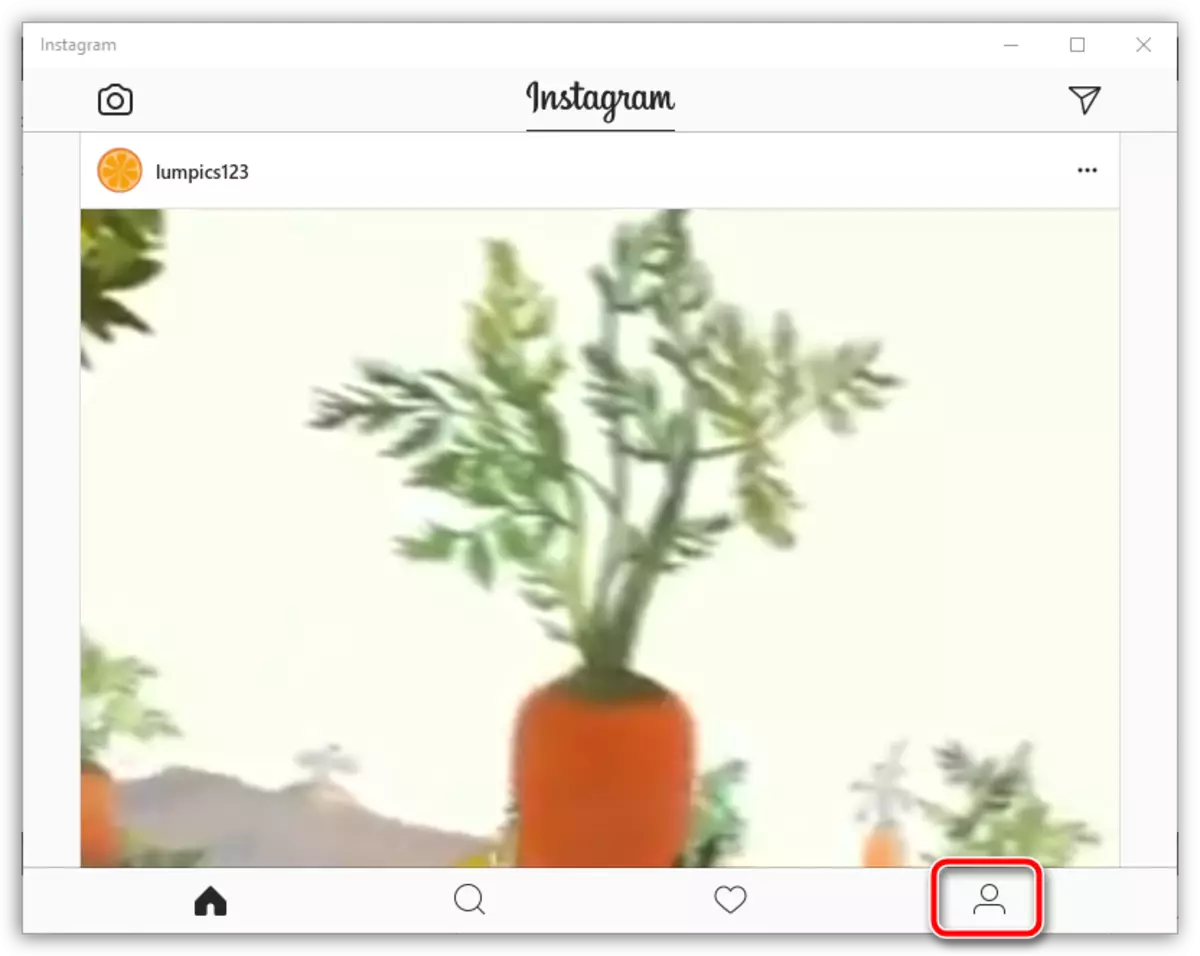
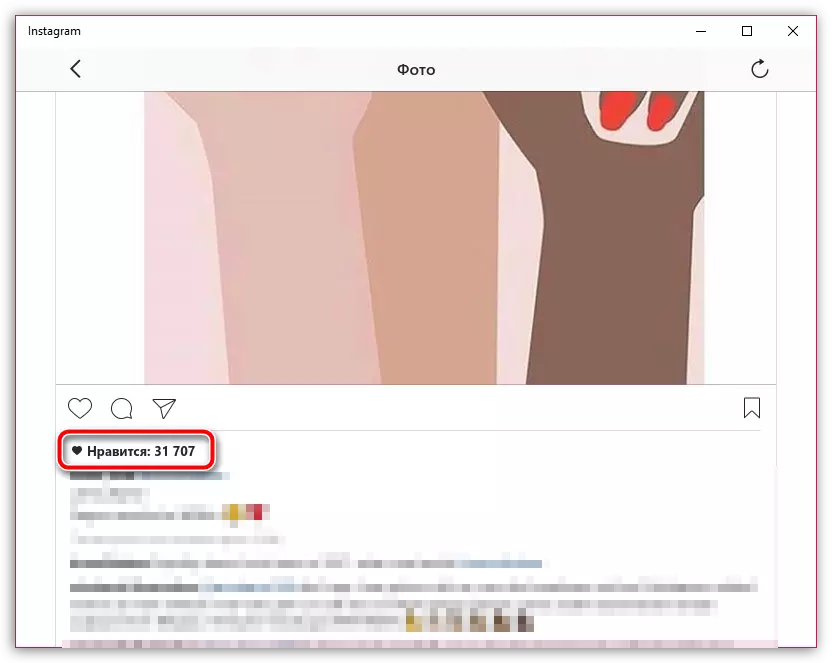
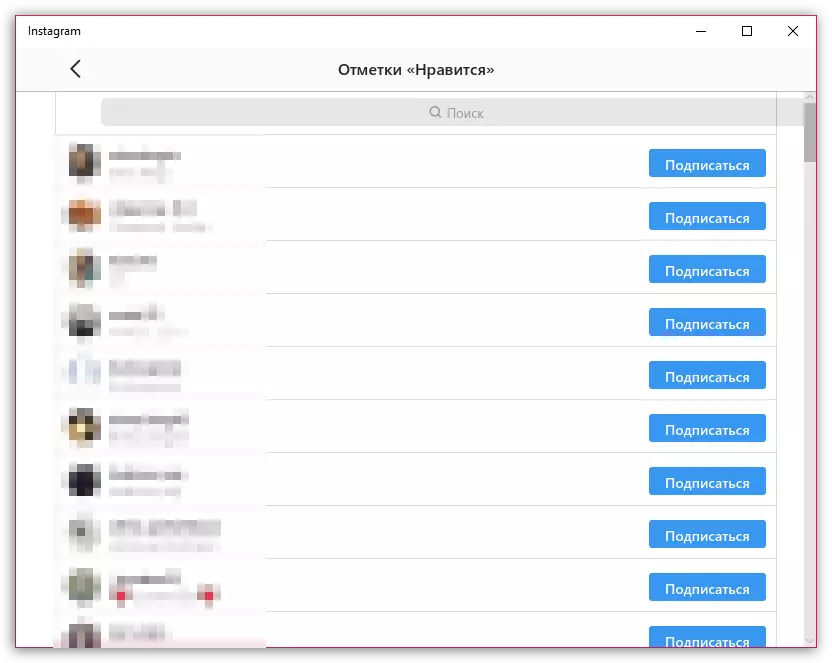
Aðferð 2: Fyrir Windows 7 notendur og neðan
Ef þú ert notandi Windows 7 og yngri útgáfan af stýrikerfinu, þá í þínu tilviki, því miður, opinbera Instagram forritið mun ekki virka. Eina framleiðslan er að nota sérstaka emulators hugbúnað, sem þú getur keyrt farsímaforrit fyrir Android á tölvunni.
Í fordæmi okkar, mun Andy emulator notaður, en þú getur notað önnur, til dæmis, vel þekkt Bluestacks.
Sækja Blustacks Emulator.
Sækja Andy Emulator.
- Hlaupa Instagram á tölvunni þinni með emulator. Um hvernig á að gera það áður en það var þegar sagt á heimasíðu okkar.
- Skráðu þig inn með því að tilgreina reikningsupplýsingar þínar.
- Opnaðu myndina þar sem þú þarft að skoða, hvers konar notendur líkaði hann. Smelltu á númerið sem gefur til kynna fjölda eins og.
- Skjárinn sýnir lista yfir notendur sem þessi mynd þurfti að gera.
Sjá einnig: Hvernig á að setja Instagram á tölvu
Sjá einnig: Hvernig á að slá inn Instagram
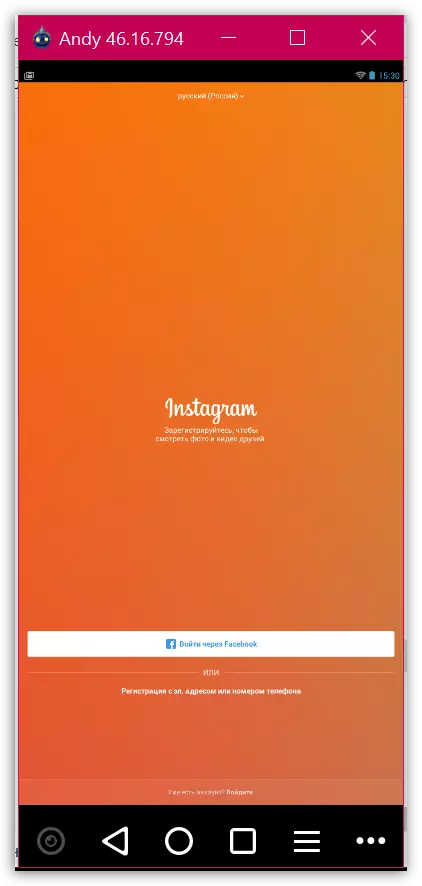
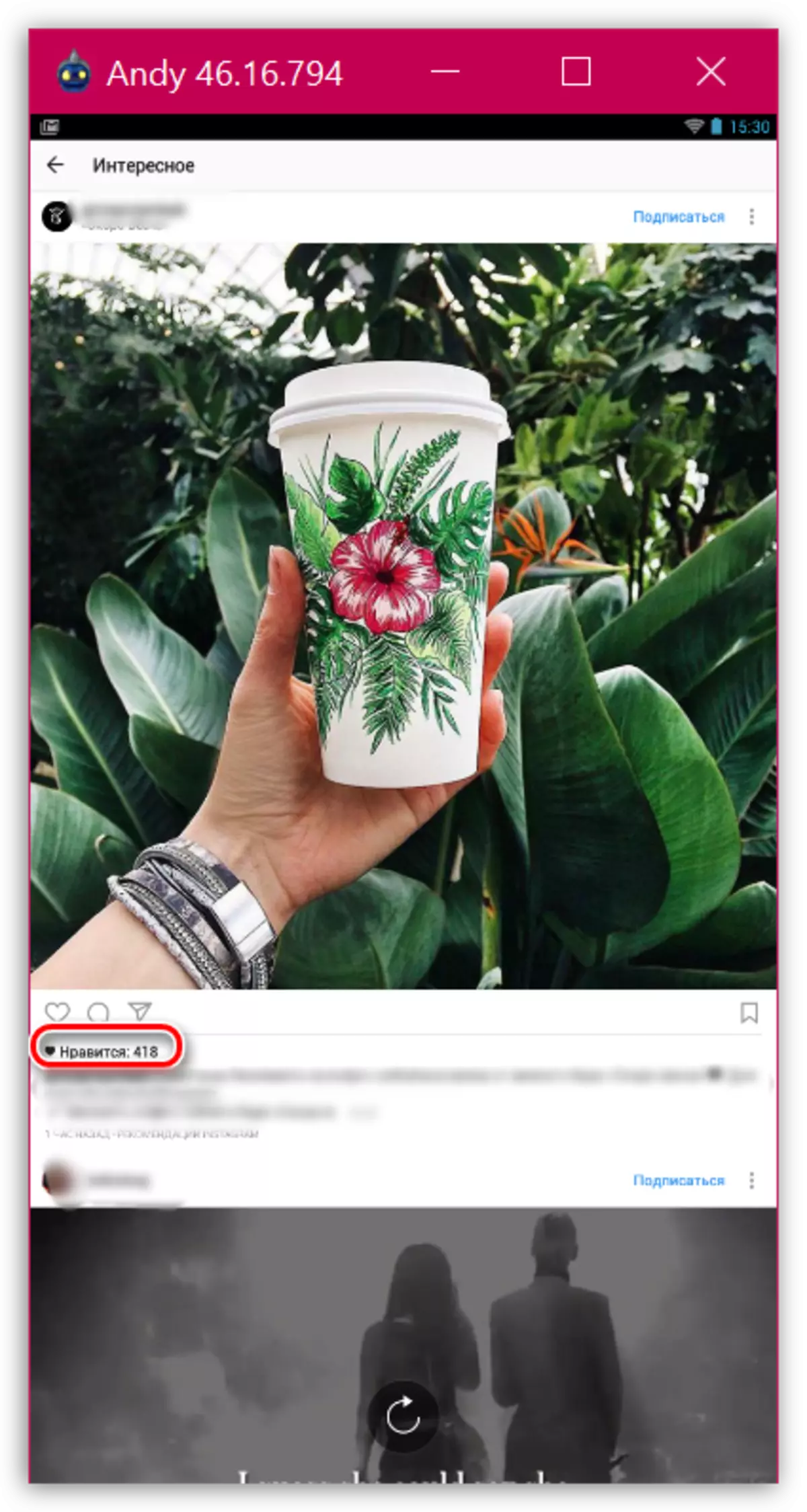
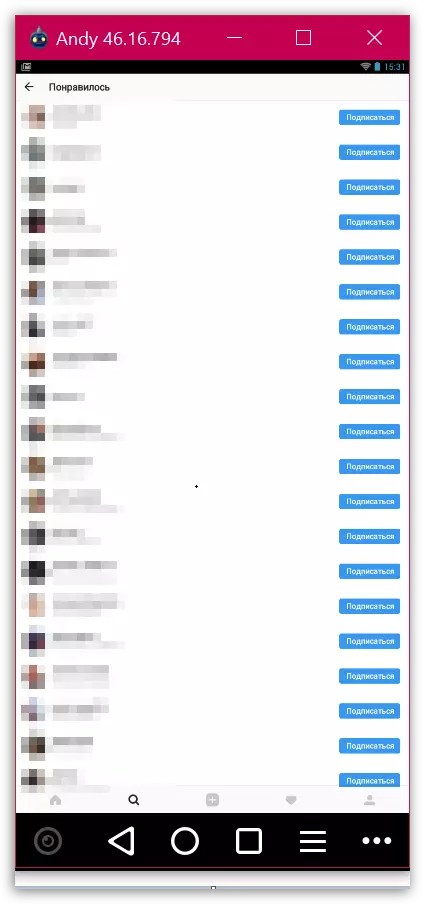
Við lítum til vinstri eins og Instagram
Ef þú vilt sjá lista yfir myndir sem þvert á móti setur þú eins og hérna, aftur, opinbera umsókn um Windows OS, eða sýndarvél sem emulates á Android tölvunni mun koma til bjargar.Aðferð 1: Fyrir Windows 8 og eldri
- Hlaupa Instagram forritið fyrir Windows. Smelltu á hægri flipann til að fara á prófílinn þinn og smelltu síðan á efra hægra hornið á Gear táknið.
- Í reikningsþáttinum skaltu velja "Útgáfa sem þú vilt".
- Smámyndir birtast á skjánum sem þú hefur alltaf sett eins og.
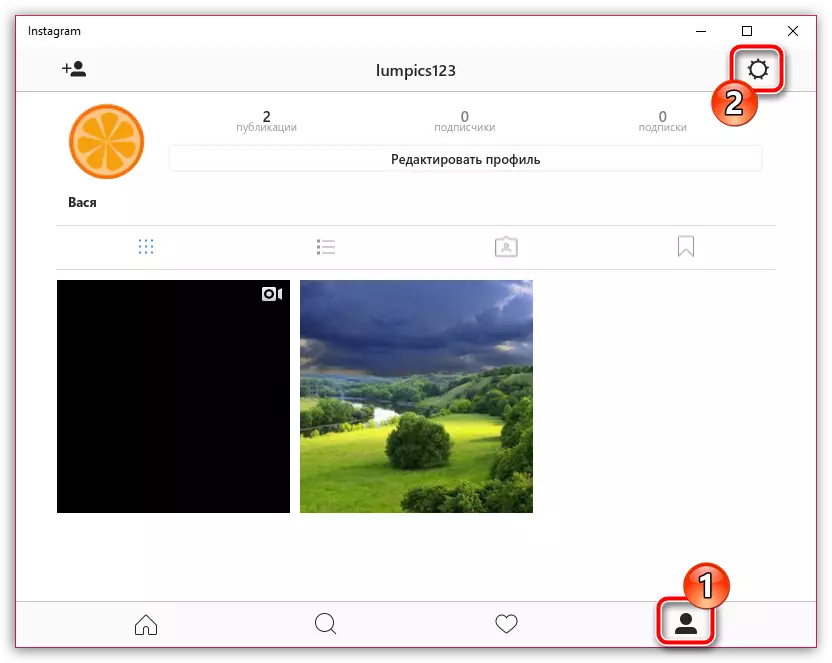
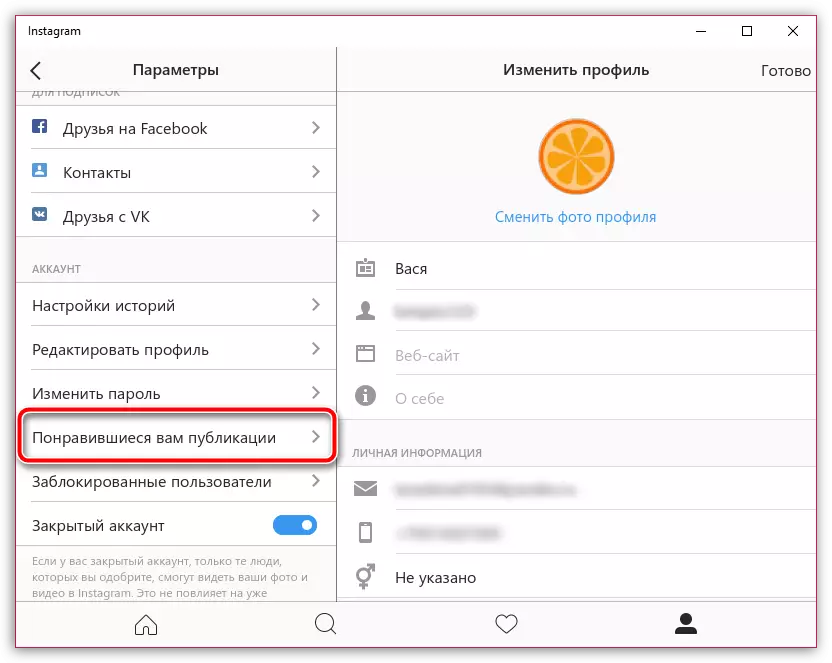
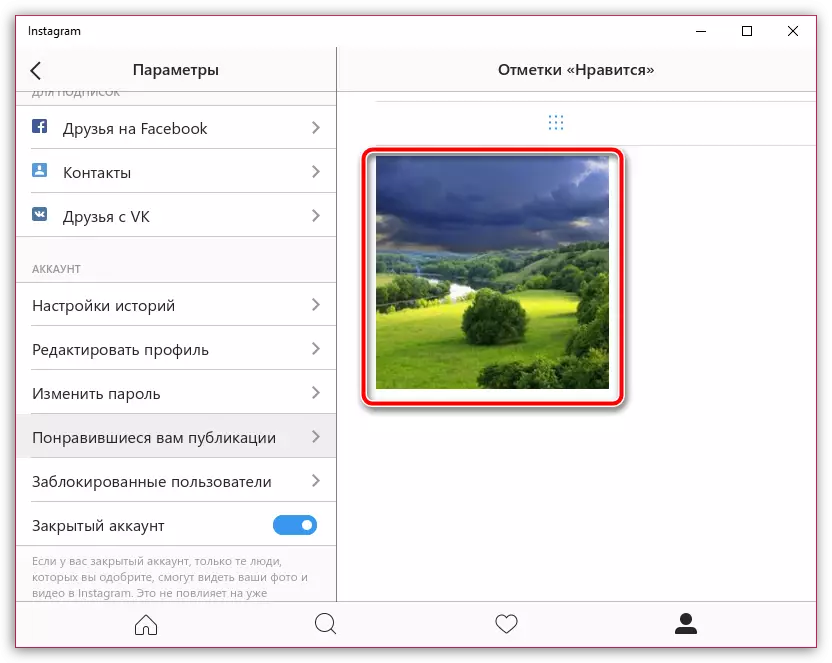
Aðferð 2: Fyrir Windows 7 notendur og neðan
Aftur, miðað við að fyrir Windows 7 og fleiri yngri útgáfur af þessu stýrikerfi, er opinber forrit veitt, við munum nota Android emulator.
- Running Instagram í emulator, í botninum í glugganum, smelltu á hægri flipann til að opna prófílssíðuna. Hringdu í viðbótarvalmynd með því að smella í efra hægra hornið á Troytim tákninu.
- Í reikningslokinu verður þú að smella á "útgáfu sem þú vilt" hnappinn.
- Eftir skjáinn birtist allar myndirnar sem þú hefur einhvern tíma líkað, byrjað með síðustu pita, birtist strax á skjánum.
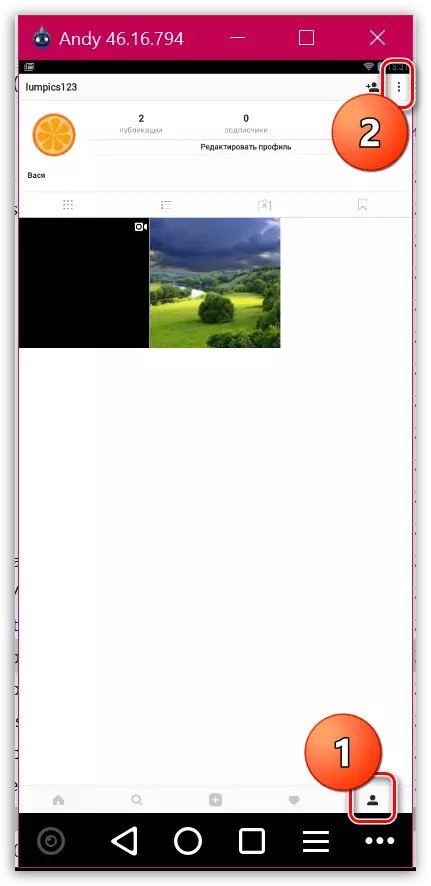
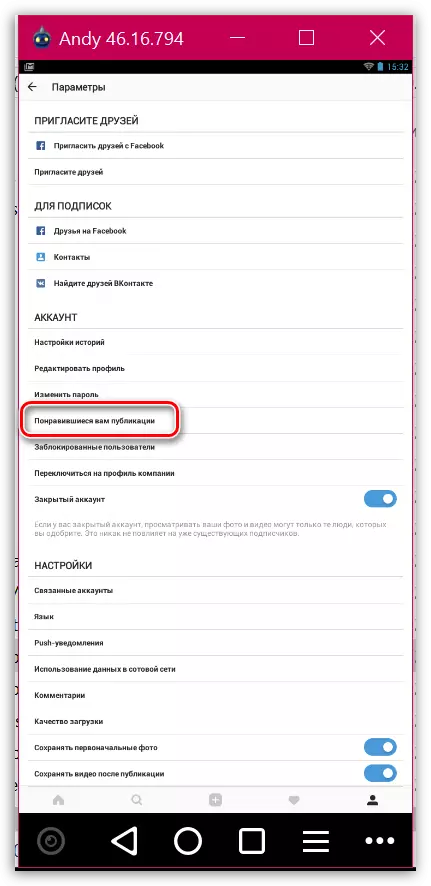
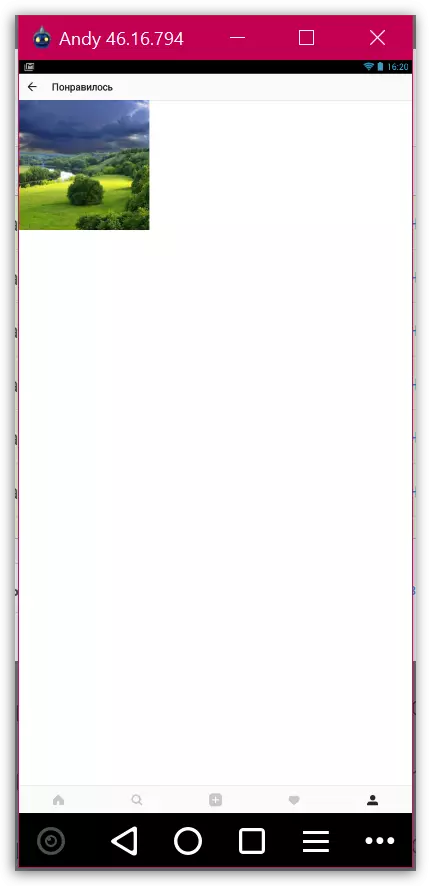
Á spurningunni um að horfa á eins og á tölvunni í dag allt.
